联想win7怎么进入bios设置界面呢,大家使用win7联想电脑的时候可能需要进入bios中设置一些系统的设置,那么要怎么才可以进入bios呢,此处就提供关于联想win7怎么进入bios设置界面方法介绍的内容。如果用户们不了解的话就可以参考这里的介绍来进入系统的bios中,十分的简单快捷。
联想win7怎么进入bios设置界面
1、首先打开电脑电源。当电脑屏幕上出现画面“Lenovo”的时候,并且在左下角还会看见如下字样“Press F2 to Setup”。这时迅速按下键盘上的“F2”键,就可以进入BIOS设置了。

2、接下来,电脑就会进入硬件的BIOS设置界面。
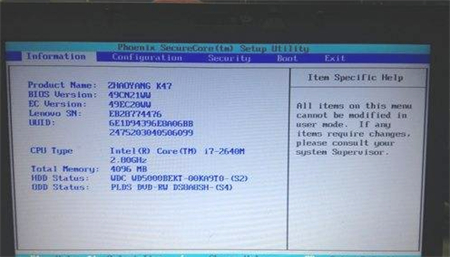
3、当我们对电脑的BIOS设置完成以后,可以按键盘上的“F10”保存当前配置并且退出BIOS程序。
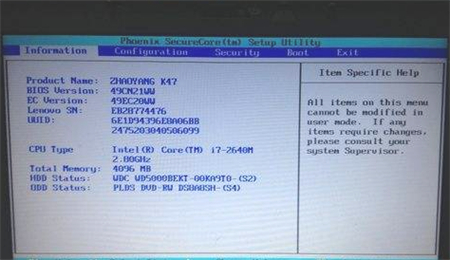
4、最后,先中“YES”,按键盘上的“Enter”键就可以了。
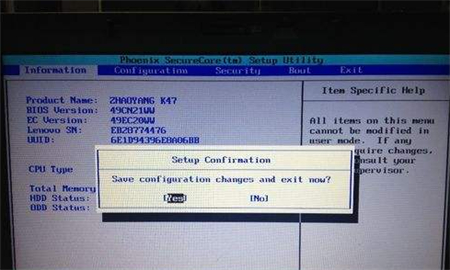
5、另外,如果我们在启动的时候,需要临时从其它设备上启动,比如光盘,U盘之类的,我们可以在刚开机的时候,按“F12”键来选择启动顺序。
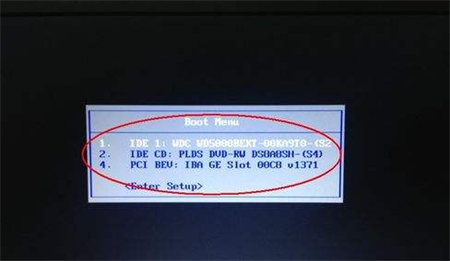
以上讲述的内容就是联想win7怎么进入bios设置界面的方法了,希望对大家有帮助。

大小:53.2M

大小:21.9M

大小:46.6M

大小:29.5M

大小:31M